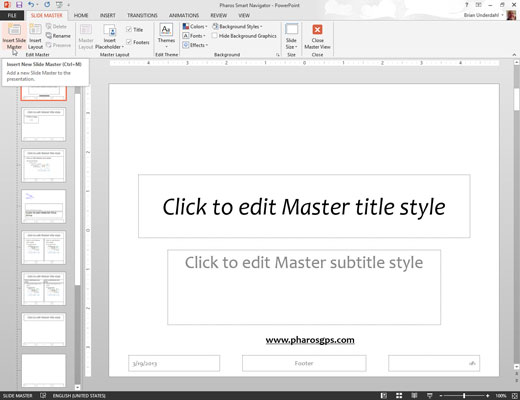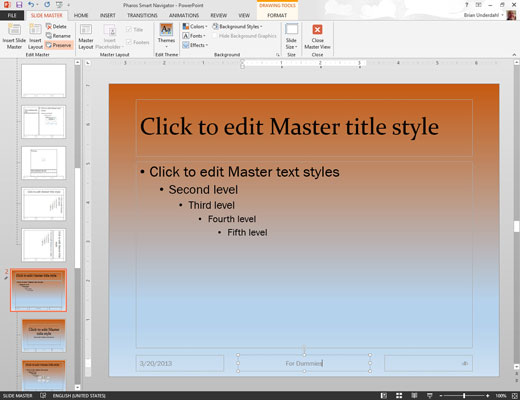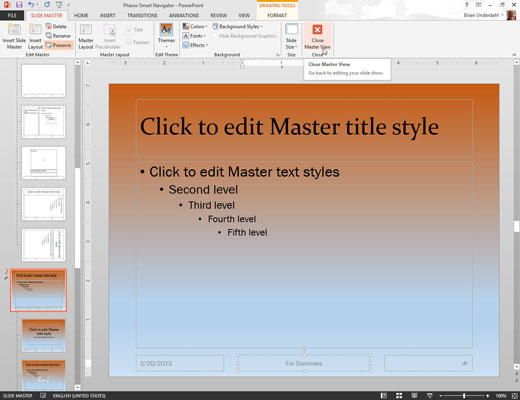Skift til Slide Master View.
Fra fanen Vis på båndet skal du klikke på knappen Slide Master (findes i gruppen Master Views). Eller hvis du foretrækker det, skal du holde Shift-tasten nede og klikke på knappen Normal visning nær nederste højre hjørne af skærmen.
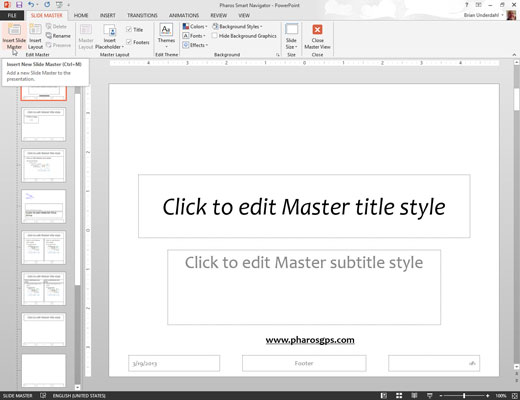
På fanen Slide Master på båndet skal du klikke på knappen Indsæt Slide Master i Rediger Master-gruppen.
En ny Slide Master vises. Bemærk, at et miniaturebillede for den nye Slide Master tilføjes til listen over thumbnails i venstre side af skærmen, og at den nye Slide Master bruger PowerPoints standardindstillinger (hvid baggrund, sort tekst og så videre).
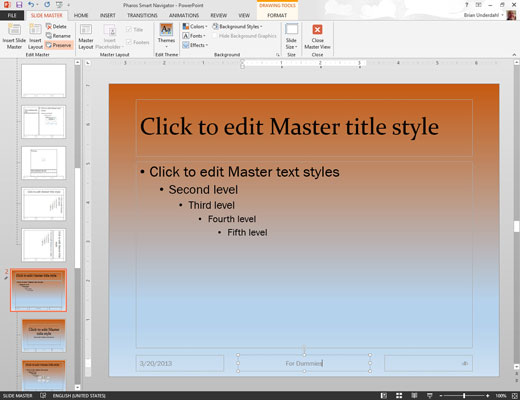
Rediger den nye Slide Master efter din smag.
Du kan foretage alle formateringsændringer, du ønsker: Skift baggrundsfarve og tekststile, tilføj baggrundsobjekter og så videre.
Rediger den nye Slide Master efter din smag.
Du kan foretage alle formateringsændringer, du ønsker: Skift baggrundsfarve og tekststile, tilføj baggrundsobjekter og så videre.
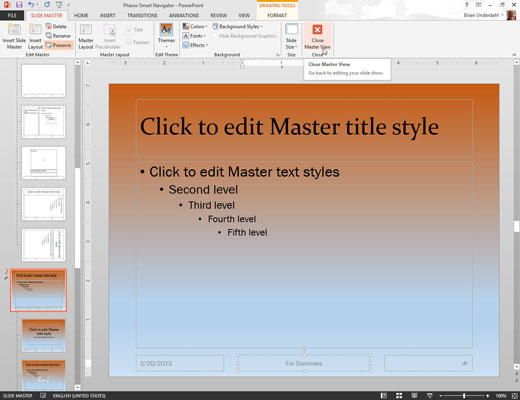
Klik på knappen Luk mastervisning på fanen Slide Master på båndet for at vende tilbage til normal visning.
Du kan nu begynde at bruge den nye Master, som du har oprettet.
En anden måde at oprette en ny Slide Master på er at duplikere en af din præsentations eksisterende Slide Masters. Når du gør det, arver den nye Slide Master formateringen af den originale. Denne arv kan spare dig for en masse arbejde, især hvis du vil oprette en ny Slide Master, der kun varierer fra en eksisterende på en mindre måde, såsom at have en anden baggrundsfarve.